Windowsオーディオが起動しない1068。子サービスを開始できませんでした。 何をする
Windows 7オペレーティングシステムのエラーはますますユーザーのためのナンバーワンの問題となっています。 そして、これらのエラーの1つは、子サービスの起動エラーまたはエラー1068です。
「子サービスの開始に失敗しました」というメッセージが表示されてエラーが発生します。これは、主に一部のサービスのシャットダウン(またはこのサービスの開始に関する問題)が原因です。 以下に、このエラーが発生する可能性があるいくつかのサービスについて説明します。
- - Windows Audioサービスが開始したときに発生します。
- - またはと一緒に発生します。
- - インターネットで作業しているときに発生します。
エラー1068を修正する方法は?
それでは、windowsオーディオに関連するサービスを開始するという最初の問題を解決することから始めましょう。
サービスステータスウィンドウを開くには、[スタート]メニューに移動し、検索バーに[services.msc]コマンドを入力して[Enter]を押す必要があります。

サービスステータスウィンドウが表示されます。
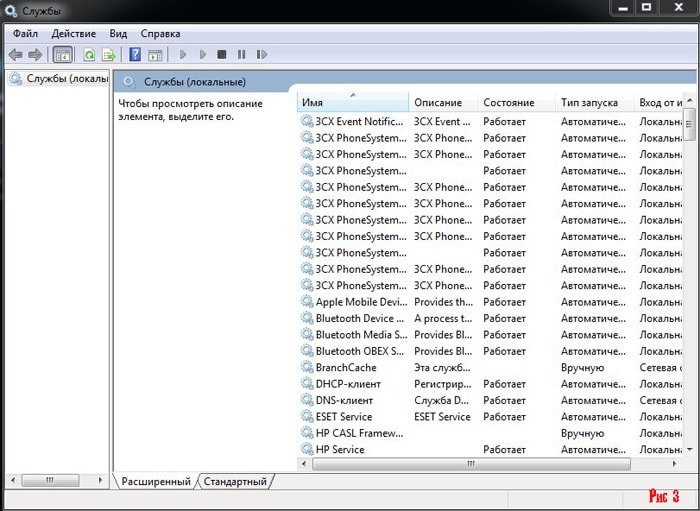
今、あなたはオーディオパラメータに責任があるいくつかのサービスをチェックしなければなりません。
- - 栄養 - 栄養政策管理サービス
- - マルチメディアクラススケジューラ - 常にリストに載っているとは限りません。
- - リモートプロシージャコールRPC - COMとDCOMを使用するプログラムを担当
- - Windows Audio Endpoint Builder - オーディオデバイスを管理します
これらのサービスを再起動してみてください。 これを行うには、いずれかのサービス上でマウスの左ボタンをダブルクリックします。 表示されたウィンドウでスタートボタンをクリックしますが、それが無効になっている場合は、スタートの種類タブを自動から手動に変更します。
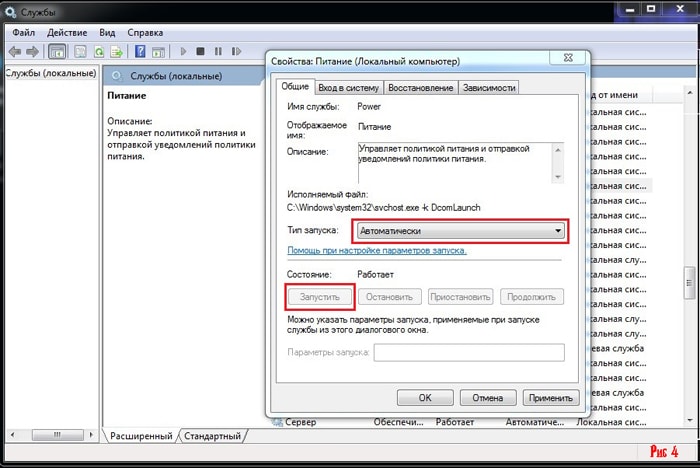
「子サービスを開始できませんでした」 - どうすればよいですか。
ファイアウォールサービスが失敗した場合や印刷サービスが失敗した場合は、通常、クラッシュの原因となったサービスの名前が警告ウィンドウに表示されます。 サービスの名前を知っていれば、上記と同じ手順を実行してエラー1068を解消できます。
インターネットへの接続時にWindows 7のエラー1068が発生した場合を検討する必要があります。 これは初心者にとって最も難しい問題解決策のひとつです。 しかし、あなたは困難を恐れてはいないので、ポイントに直行しましょう。
まず、管理記録の下のコンソール(コマンドライン)に行く必要があります。 これを行うには、[スタート]メニューに移動し、検索行に「CMD」と入力します。 私たちのプログラムは検索の一番上の行に現れます - それを右クリックして「管理者として実行」タブをクリックしてください。

開いたコンソールウィンドウで、コマンド「Net stop p2pimsvc」を入力する必要があります。 同意するように求められます。

その後、 "C"ドライブに移動し、 "Windows"フォルダを見つけます。このフォルダは "serviceProfiles"フォルダにあるはずです。
このフォルダを開き、LocalServiceフォルダ、次にAppData、次にローミング、そして最後にPeerNetworkingに移動します。 そこで「idstore.sst」ファイルを見つけて削除します。
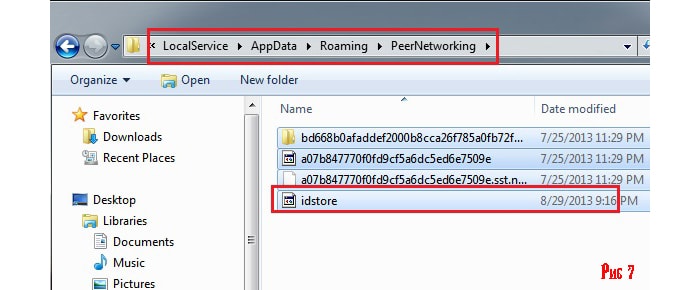
今あなたのコンピュータを再起動すればエラー1068の問題は解決されるでしょう。
それは注目に値する:上記の手順があなたを助けていない場合は、おそらくあなたは必要になります。
エラー1068は、グローバルネットワークにアクセスしようとしたときに発生する可能性がある問題のかなり広範な品揃えに含まれるオプションの1つです。 ほとんどの場合、否定的な結果につながるイベントの発生は以下のように集計されます。
- 男は素晴らしい時間を過ごすことにしました。 これのために、あなたのコンピュータまたは他の装置をネットワークに接続しようとしています。
- 彼の目の前に、突然、メッセージが表示されます。エラー1068は、子サービスを開始できませんでした .
全部 到着しました。 そして、どのようにしたいですか? 問題は、このシステムが、何らかの不思議な理由から、これまでおなじみのアクセスポイントを未確認ネットワークとして説明していることです。
エラー1068を修正する方法について、2つの選択肢を作ることを提案します。
解決し、手助けし、修正します
だから、エラー1068 - Windowsの子サービスを開始できませんでした。 私たちは何をしているの? 自動的に修正しようとしています。 専用サービスの助けを借りて。 これを行うには、問題のあるアクセスポイントのアイコンを見つけます。これは、モニター画面の右下隅に注意を向けると表示されます。 私たちはマウスで彼を突いて、右ボタンを押して、「トラブルシューティング」を選択します。
最初の方法がインターネットへの接続時にエラー1068で状況を解決できなかった場合、それは残念なことではないので、あなたは自分で取り組む必要があります。
ちなみに、この問題はさまざまなメッセージの形で表現できます。
- エラー1068 - Windowsオーディオを起動できませんでした。
- エラー1068 - ネットワーク参加者のグループ化
それにもかかわらず、どのような場合の修正方法も同じです。
- 統合検索エンジンを起動し、シェル機器の検索を担当するサービスを見つけようとします。
- 当然 - それを実行してください。 設定で、自動オプションを "Works"に変更します。
- コマンドラインに行きます。
- ドライブ - 管理者権限で実行します。
- 「標準プログラム」メニューに行き、上記のコマンドを繰り返してください。
- システムが受け取った注文に応答するまで待ちます。
- OSに次のコマンドを強制的に実行させるには - ネットストップp2pimsvc。
- Windows¥serviseProFiles¥LocalService¥AppData¥Roaming¥にあるファイルidstore.sstを見つけて削除します。
- 再起動してください。
![]()
全部 あなたはワールドワイドウェブのサービスを使い続けることができます。

起動時に無効になっていたプロセスを含むWindows 7の多くのユーザーは、次のエラーに直面しました:「エラー1068:子サービスまたはグループを開始できませんでした」。 ほとんどの場合、このエラーが発生してユーザーがコンピュータのサウンドをオンにしたり、ホームグループを作成しようとしています。 この記事では、このエラーを取り除く方法を説明します。
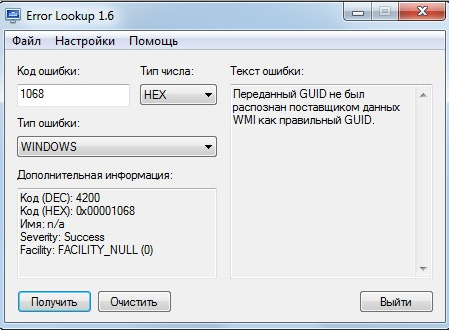
まず最初に、どのサービスが機能していないのかを判断する必要があります。 これを行うには、タスクマネージャを使用してください。 キーボードショートカットCtrl + Alt + Deleteを押し、表示されるメニューで[タスクマネージャ]を選択します。
開いたウィンドウで、[サービス]タブに進みます。 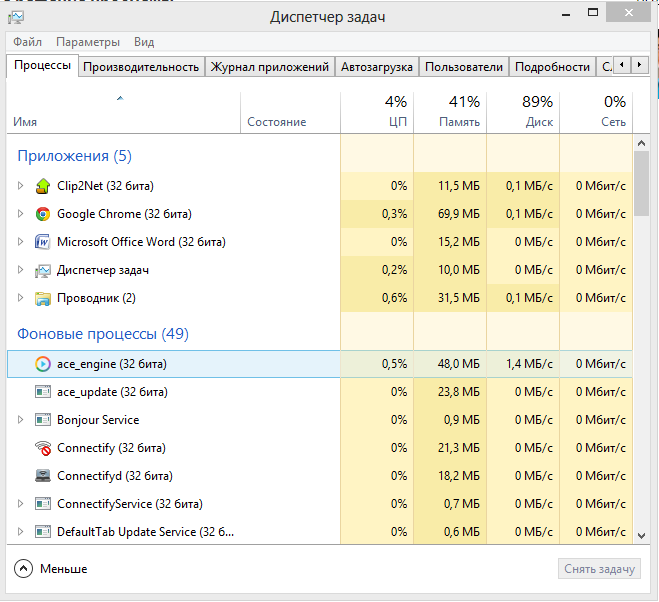
次に、メニューウィンドウの一番下にある[サービスを開く]または[サービス]を選択します。 
サービスの状況を確認してください。 以下のすべてのサービスには、「実行中」というステータスが必要です。
1.「アプリケーションレベルゲートウェイサービス」 このサービスは、インターネット接続を共有するためのサードパーティプロトコルのサポートを担当しています。
2. "Connected Network Information Service(NLA)"。
3.「プラグアンドプレイ」
4.「テレフォニー」。
5.「リモートアクセス接続マネージャ」
6.「リモートアクセス用の自動接続マネージャ」
上記のサービスのいずれかが機能しない場合は、有効にする必要があります。 これを行うには、マウスの左ボタンでサービスを1回クリックし、ウィンドウ上部のアイコンをクリックしてサービスを開始します。 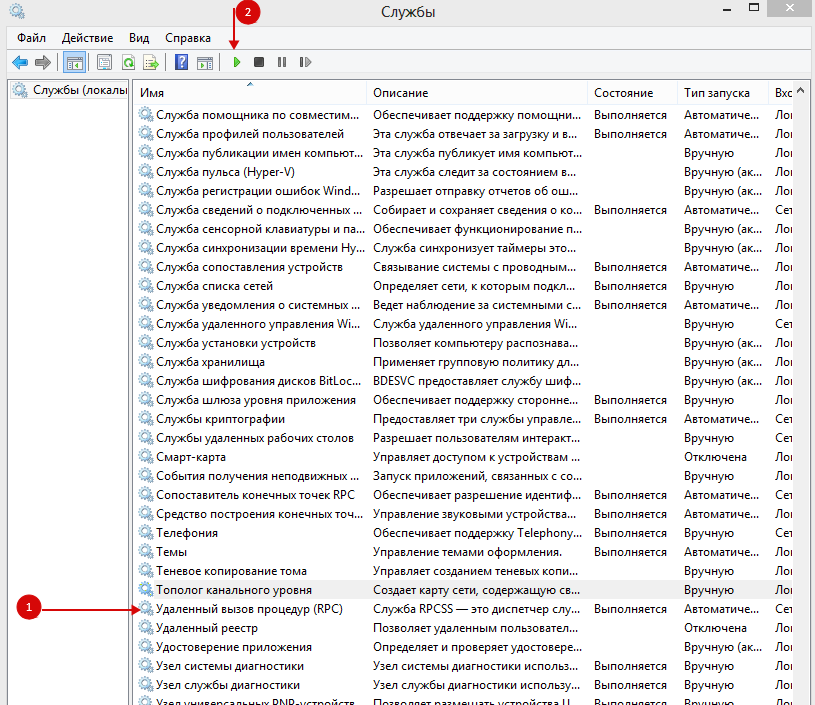
必要なサービスがすべて開始されたら、必ずコンピュータを再起動してください。
これで、すべてのWindowsサービスが実行され、システムは正しく機能しています。 何らかの理由でサービスを停止した場合は、デフォルトのステータスに設定してからWindowsを再起動する必要があります。 この記事が参考になったと思います。
Windowsオペレーティングシステムで作業しているときに、ユーザーがエラー1068に遭遇する可能性があります。これは自動実行が登録されていないパラメータの1つのプロセスの起動によるもので、OS起動中に起動しません。 多くの場合、サウンドをオンにしたり、インターネット接続へのパブリックアクセスを開いたり、ユーザーを作成しようとすると、デバイスの画面に「エラー1068:またはグループ」というメッセージが表示されます。 そのような問題が発生した場合、それを解決する方法があるのでパニックにならないでください。
最初の方法:必要なサービスを開始して再開する
まず第一に、あなたは "サービス"ユーティリティを実行する必要があります。 これを行うには、[マイコンピュータ]アイコンを右クリックして、[管理]メニュー項目を選択します。 その後、ウィンドウの左側で「サービスとアプリケーション」項目を見つけて、「サービス」項目をダブルクリックします。
別の方法:Win + Rのショートカットを使用して、ファイル名を指定して実行ユーティリティを開き、フィールドにservices.mscと入力してEnterキーを押します。 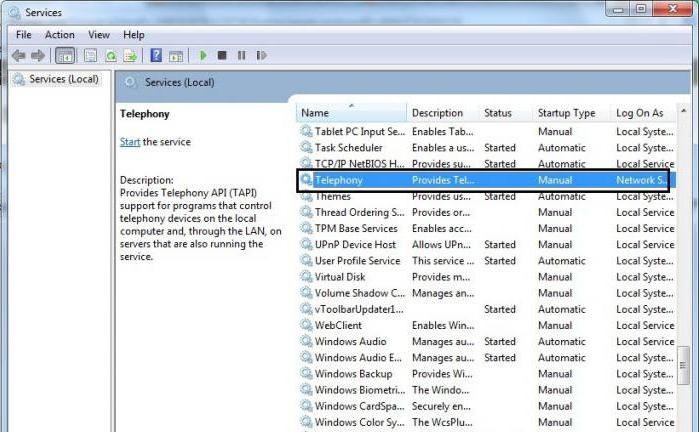
「サービス」ウィンドウの右側には、名前でソートできるすべてのオペレーティングシステムサービスアプリケーションのリストがあります。 ここで、サービス "Telephony"を見つけ、適切なセクションで手動起動を割り当てる必要があるプロパティに移動し、変更を適用して実行するために起動する必要があります。 それから、同様のアクションを実行してください。
- "プラグアンドプレイのサポートプラグアンドプレイ。"
- 「SSTPサービス」
- 「リモートアクセス用の自動接続マネージャ」。
起動したら、起動したばかりのすべてのサービスが実行されていることを確認する必要があります。 エラー1068が消えるはずです。 そうでない場合は、次の方法を使用できます。
第二の方法:システムフォルダの権限を確認する
システムフォルダへのアクセスレベルを確認するには、オペレーティングシステムがインストールされているディスクのルートに移動し、その中のWindowsフォルダを見つけて、コンテキストメニューを使用してそのプロパティを開きます。 [セキュリティ]タブの[グループとユーザー]セクションを開いたら、3つの所有者グループすべてにフルアクセス権があることを確認してください。 これは、上のグループのいずれかを選択することによって、権限のある下の列に表示されます。 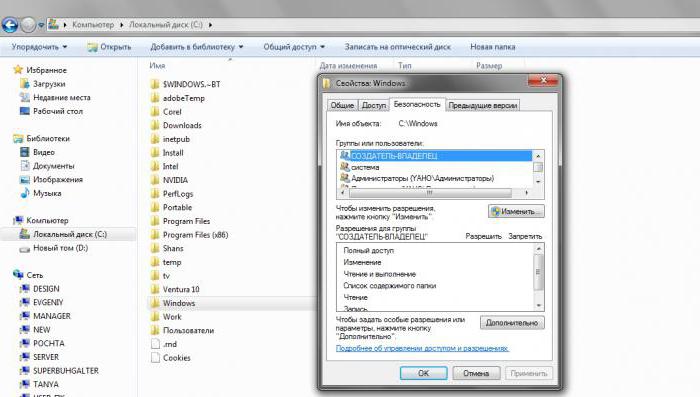
不足しているフルアクセスがないかどうかグループを確認したら、そのグループにそのグループにアクセスし、変更セクションで対応する項目をマークして新しい設定を適用する必要があります。 システムが変更を受け入れるには、アクセスを提供した後にPCを再起動する必要があります。 エラー1068(“子サービスを開始できません”)がまだ存在する場合は、3番目の方法でそれを修正しなければなりません。
第三の方法:ログファイルをチェックする
ときどき、エラー1068がWindowsイベントピッカーサービスが原因で発生することがあります。 その作業が失敗すると、収集された情報はLogfilesフォルダーに記録されなくなります。 そのパフォーマンスを確認するには、セーフモードでWindowsを起動する必要があります。 これを行うには、ロゴが表示される前にシステムを起動する過程で、キーボードのF8ボタンを押して適切な項目を選択する必要があります。 ![]()
OSが起動したら、パスC:\\ Windows \\ System32に沿ってLogfilesフォルダを見つけ、名前を変更するか別の場所に移動してから、通常の動作に戻すためにPCを再起動します。 エラー1068(「子サービスを開始できません」)は表示されなくなります。 ただし、この方法でもうまくいかない場合は、もう1つあります。
第四の方法:システムの回復
この方法は必ずしもエラー1068を解決するのに役立ちませんが、それでも試すことができます。 [スタート]メニューから検索してシステムの復元ユーティリティを実行するか、システムパラメータからシステムの復元ユーティリティを開き、エラーが表示されなかった復元ポイントを選択する必要があります。 システムがロールバックを完了した後、コンピュータは再起動します。 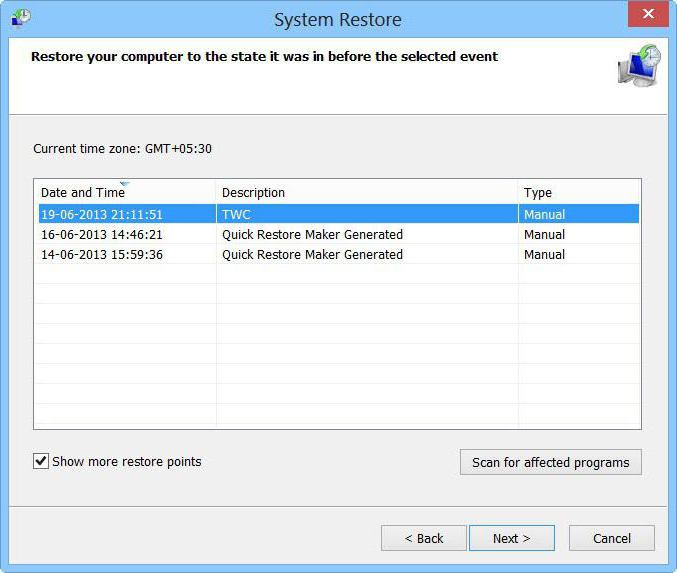
最後に、コンピュータが発行するとき: "エラー1068:それは子サービスやグループを起動することはできません" - あなたはそれが提供する指示に従って、それを修正するためにそれを修正するためにMicrosoft独自のユーティリティを使用できます。 エラーを解消する方法がどれも成功しなかった場合は、基本的な方法で解決することができます - オペレーティングシステムの再インストール。
問題を自動的に修正するには、に進みます。 手動で問題を解決するには、に進みます。
簡単な修正
問題を自動的に解決するには、をクリックしてください。 ダウンロードする。 ダイアログボックス内 ファイルのダウンロード ボタンを押す 実行する または 開く そして、簡単な修正ウィザードの指示に従います。- おそらくウィザードは英語でしか利用できません。 しかし、自動修正はどの言語バージョンのWindowsにも適しています。
- 問題が発生したコンピュータで作業していない場合は、単純な修復ツールをフラッシュメモリデバイスまたはCDに保存してから、目的のコンピュータで実行することができます。
問題に対する独立した解決策
簡単修正50562問題を解決するには、すべての子サービスが実行されていることを確認してください。 これを行うには、以下の手順に従います。
- ボタンを押す 開始 そしてコマンドを選択します ヘルプとサポート.
- セクション内 タスク選択 アイテムを選択 コンピュータ情報を表示してトラブルシューティングを行うためのツール.
- 地域では 道具 アイテムを選択 システム設定.
- 右側のペインで、リンクをクリックします。 セットアップユーティリティを実行する。 セットアップユーティリティウィンドウが開きます。
- タブを開く サービス内容.
- 以下のサービスがすべて実行されていることを確認してください。 サービスを有効にするには、チェックボックスをオンにします。
- アプリケーションゲートウェイサービス
- ネットワーク接続
- 接続ネットワーク情報サービス(NLA)
- プラグアンドプレイ
- リモートアクセス自動接続マネージャ
- リモートアクセス接続マネージャ
- リモートプロシージャコール(RPC)
- テレフォニー
- ボタンを押す わかりました アイテムを選択してください。
- Windowsが再起動したら、インターネット接続の共有ウィザードを再実行してください。



















